選択したスライドを複製するには
Section 2 スライドの操作
最終更新日時:2023/04/03 16:24:49
PowerPoint for iPhoneで複製したいスライドを選択し、もう一度選択してポップアップメニューから[複製]を選択します。複製されたフライドは選択したスライドの次に挿入されます。ただし、スライド一覧表示の場合は、 鉛筆のアイコンをタップする必要があります。
鉛筆のアイコンをタップする必要があります。
スライド一覧から編集画面にする
 鉛筆のアイコンをタップします。
鉛筆のアイコンをタップします。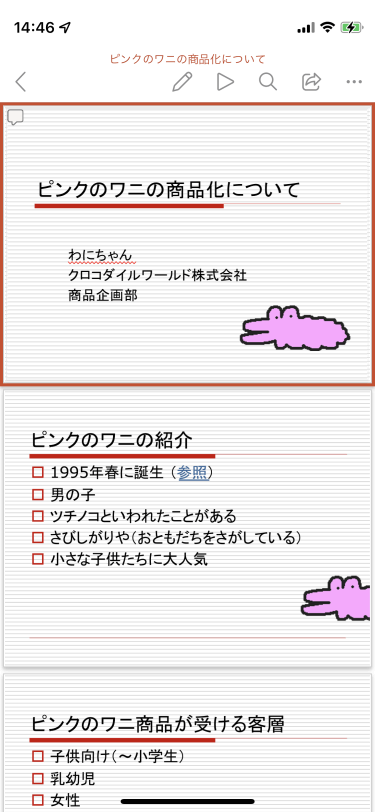
- 個々のスライドが編集できるようになりました。
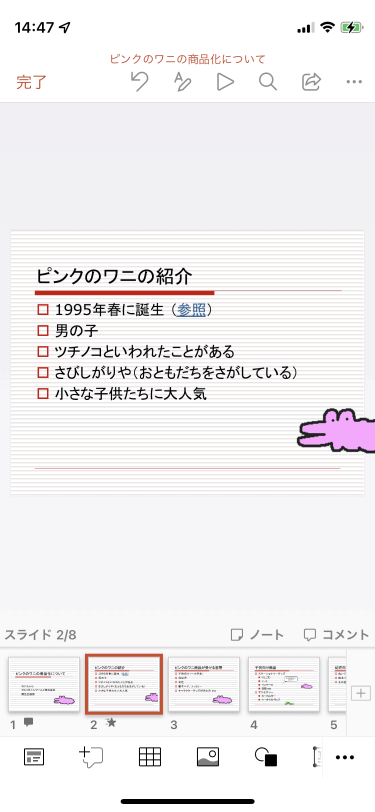
選択したスライドの複製
- 複製したいスライドを選択します。
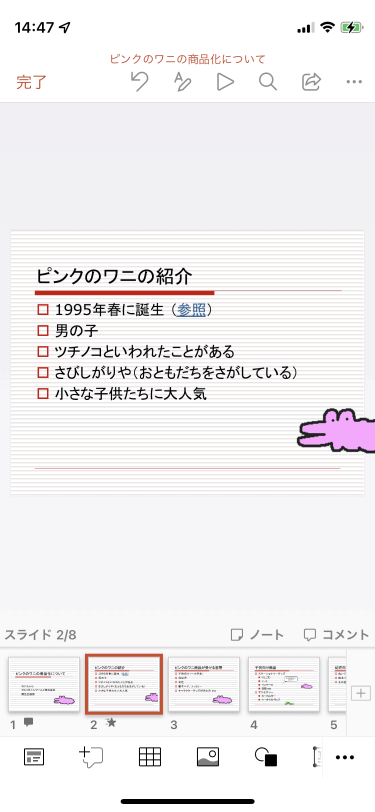
- もう一度選択してポップアップメニューから[複製]を選択します。
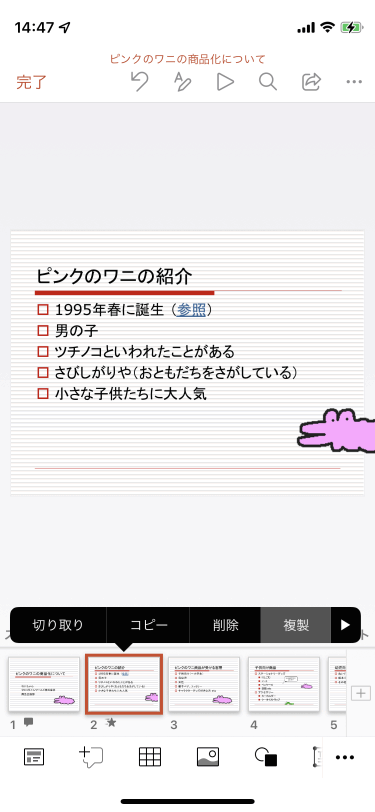
- 複製されたフライドは選択したスライドの次に挿入されます。
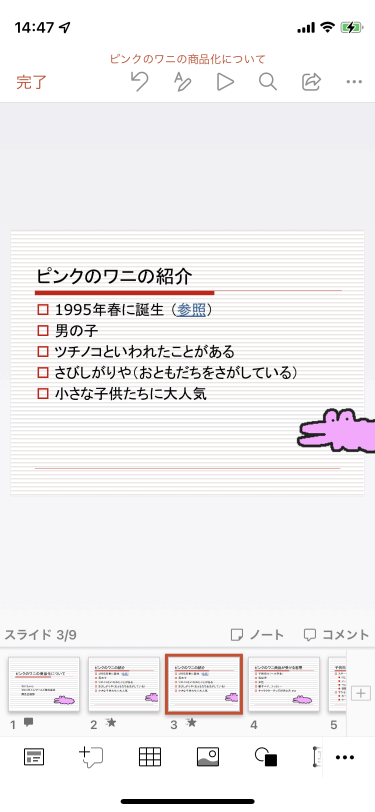
※執筆環境:PowerPoint for iPhone バージョン 2.54
スポンサーリンク
INDEX

